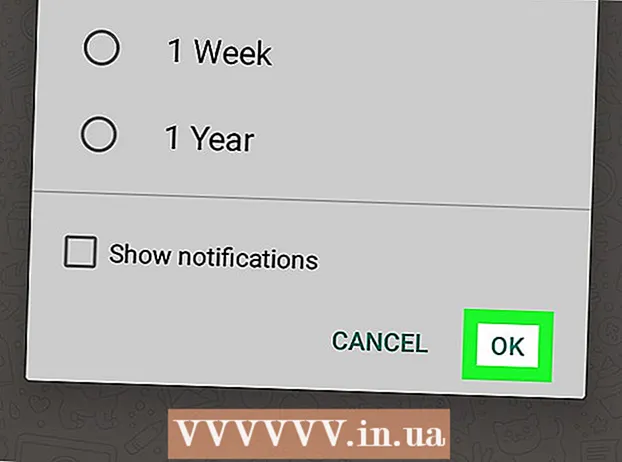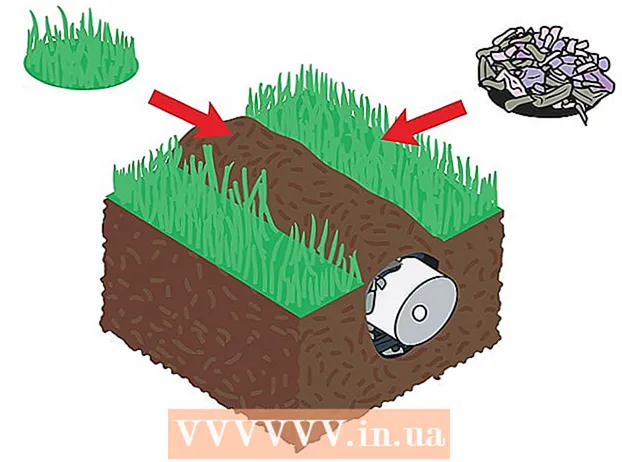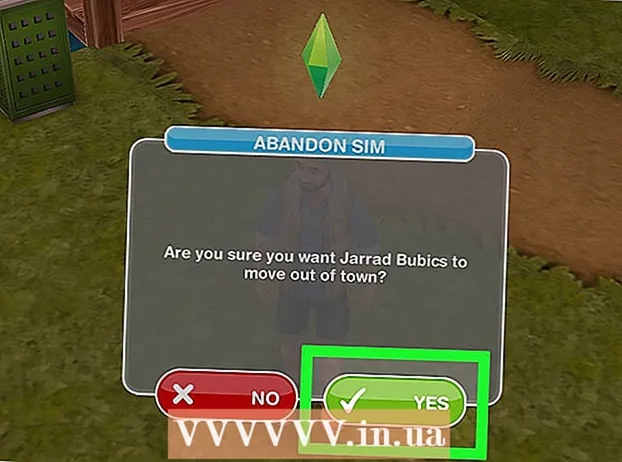Autors:
Louise Ward
Radīšanas Datums:
8 Februāris 2021
Atjaunināšanas Datums:
1 Jūlijs 2024

Saturs
Šis wikiHow māca jums atspējot iCloud aktivizācijas bloķēšanu iPhone vai iPad. Varat likt iepriekšējam īpašniekam noņemt tālruni no Find My iPhone iestatījumiem, iestatīšanas laikā izmantot alternatīvu DNS serveri vai izmantot apmaksātu atbloķēšanas pakalpojumu.
Soļi
1. metode no 3: iegūstiet iepriekšējo īpašnieku
Palūdziet iepriekšējam īpašniekam noņemt iPhone no mapes Atrast manu iPhone. Tas ir vienkāršākais un ātrākais veids, kā noņemt aktivizācijas atslēgu. Atlikušās šīs metodes darbības jāveic iepriekšējam īpašniekam.

Pieslēgties https://www.icloud.com izmantojot tīmekļa pārlūku. Iepriekšējiem īpašniekiem jāizmanto iPhone vai iPad pierakstītais konts.
Klikšķis Atrodiet manu iPhone.

Klikšķis Visas ierīces (Viss aprīkojums). Parādīsies iPhone un / vai iPad saraksts.
Noklikšķiniet uz iPhone vai iPad, lai noņemtu aktivizācijas atslēgu.

Klikšķis Noņemt no konta (Dzēst no konta). Ja šī opcija nav redzama, noklikšķiniet uz Visas ierīces vēlreiz un izvēlieties Dzēst (Dzēst) blakus iPhone / iPad ikonai.
Izpildiet ekrānā redzamos norādījumus, lai apstiprinātu dzēšanu. Pēc izdzēšanas iPhone / iPad vairs netiks bloķēts. reklāma
2. metode no 3: izmantojiet alternatīvo DNS
Ieslēdziet iPhone / iPad. Ja tālrunis vai planšetdators jau ir atvērts, restartējiet to, lai to varētu iestatīt kā jauno ierīci.
- Šī metode palīdzēs piekļūt bloķētajam iPhone / iPad, izmantojot alternatīvu DNS adresi.
Pabeidziet iestatīšanas procesu, līdz nonākat ekrānā “Izvēlēties Wi-Fi tīklu”. Pirms nokļūšanas šeit ir jāizvēlas valoda, valsts un cita informācija.
Nospiediet ekrāna apakšdaļā esošo pogu Sākums.
Klikšķis Citi Wi-Fi iestatījumi (Citi Wi-Fi iestatījumi). Parādīsies Wi-Fit tīklu saraksts.
Noklikšķiniet uz apļa ar burtu "i", kas atrodas blakus Wi-Fi tīklam.
Klikšķis Konfigurēt DNS (DNS iestatījumu konfigurēšana).
Klikšķis Manuāli (Roku darbs).
Klikšķis + Pievienot serveri (Pievienot serveri). Parādīsies tukša vieta.
Ievadiet pašreizējās atrašanās vietas servera adresi. Šeit ir dažas iespējas:
- ASV / Ziemeļamerika: 104.154.51.7
- Eiropa: 104.155.28.90
- Āzija: 104.155.220.58
- Āfrika, Austrālija un citas vietas: 78.109.17.60
Klikšķis Saglabāt (Saglabāt).
Noklikšķiniet uz pogas Atpakaļ. Jūs atgriezīsities tīkla informācijas lapā.
Klikšķis Pievienojieties šim tīklam (Pievienojieties šim tīklam). Ja tīklam nepieciešama parole, tiks parādīts dialoglodziņš.
Ievadiet tīkla paroli un pieskarieties Pievienojieties (Pievienoties). Šī darbība atrodas ekrāna augšējā labajā stūrī.
Nospiediet pogu Atpakaļ, kad iPhone / iPad mēģina aktivizēt. Jūs atgriezīsities Wi-Fi lapā, kurā ekrāna augšdaļā parādīsies informācija, kas līdzīga vietnei "iCloudDNSBypass.net".
Turpiniet iestatīt savu iPhone / iPad. Pēc šo īpašo adrešu izmantošanas jūs nododat šifrēšanas slāni. Tagad jūs varat iestatīt tālruni / planšetdatoru kā parasti. reklāma
3. metode no 3: izmantojiet atbloķēšanas pakalpojumu
Atrodiet vietni par cienījamu iCloud atbloķēšanas pakalpojumu. Šajā jomā ir daudz kļūmju, tāpēc ir svarīgi tos labi iepazīt.
- Reti uzņēmums pieņem bezmaksas aktivizācijas atslēgas, tādēļ, ja jūs izmantojat pakalpojumus, kas to apstiprina, visticamāk, tā ir krāpšana.
- Ja neesat pārliecināts par konkrētu uzņēmumu, skatiet lietotāju komentārus vietnēs RipoffReport, TrustPilot vai Trustmark Reviews.
- Dažas no ieteicamajām premium vietnēm ir iPhoneIMEI.net un Oficiālā iPhone atbloķēšana.
Uzziniet iPhone IMEI kodu. Dienestiem būs nepieciešams šis kods, lai atbloķētu tālruni. Lai noteiktu dažādu modeļu IMEI kodu, rīkojieties šādi:
- IPhone 6s, 6s Plus, 7, 7 Plus, 8, 8 Plus, iPhone X ierīcēs: IMEI kods jāatrod SIM teknē. Iebīdiet SIM izņemšanas rīku (vai saspraudes aso galu) atverē teknē tālruņa labajā pusē. Izvelciet paplāti un atrodiet IMEI numuru uz paplātes ārējās malas.
- IPhone 5, 5c, 5s, SE, 6, 6 Plus, iPad ierīcēs: IMEI kods ir uzdrukāts tālruņa apakšējā aizmugurē. Pirmā koda daļa būs “IMEI”.
Izpildiet norādījumus izvēlētajā lapā. Ievadiet lapā pieprasīto IMEI kodu, modeļa numuru un maksājumu informāciju, pēc tam izpildiet ekrānā redzamos norādījumus, lai pabeigtu atbloķēšanas procesu. reklāma